Jak zastavit vyskakovací okna v systému Windows 11

Zjistěte, jak efektivně blokovat vyskakovací okna a reklamy v systému Windows 11 a procházejte bez rušení.
Funkce zkrášlení Zoomu je jednou z jeho hlavních funkcí, něco, co se stále nevyrovná některým dalším oblíbeným videokonferenčním službám . Když to povolíte, můžete rychle zaznamenat rozdíl, ale je tam víc, než co na první pohled? No, pojďme se na to podívat.
Obsah
Co dělá 'Touch Up My Appearance' v Zoomu?
Možnost „Touch Up My Appearance“ v Zoom je jednou z funkcí vylepšení videa, které nabízí Zoom. Jakmile je tato funkce aktivována, Zoom použije algoritmus v reálném čase k identifikaci vašeho obličeje ve vizuálním posuvu a automaticky na něj aplikuje měkké zaostření.
Podobně jako zkrášlující filtr na Snapchatu nebo jakékoli jiné aplikaci pro fotoaparát, i možnost „Touch Up My Appearance“ pomůže vaší pleti vypadat hladší s airbrushovým vzhledem, aniž byste pro to museli dělat nějakou práci.
A to je všechno.
Související: Jak změnit své jméno na Zoom na PC a telefonu
Požadavky na „retušovat můj vzhled“?
Ano, protože se jedná o novou funkci Zoom, je v současné době k dispozici pouze uživatelům počítačů a iOS. Uživatelé Androidu v současné době tuto funkci nemají a není známo, zda bude v blízké budoucnosti dostupná pro uživatele platformy. Chcete-li získat tuto funkci, budete také muset aktualizovat klienta Zoom na nejnovější verzi. Pojďme se podívat na minimální verzi, kterou budete potřebovat, abyste zprovoznili a zprovoznili funkci „Touch Up My Appearance“ na vašem systému/zařízení iOS.
Související: Limit přiblížení: Maximální počet účastníků, Délka hovoru a další
Jak povolit 'Touch Up My Appearance' v Zoomu
Zde je návod, jak povolit zkrášlovac�� filtr Zoom na vašem Windows PC a Mac a iPhone a iPad.
Na PC
Požadavky pro Windows
Požadavky pro Mac
Průvodce
Otevřete desktopového klienta Zoom a klikněte na svůj profilový obrázek v pravém horním rohu.
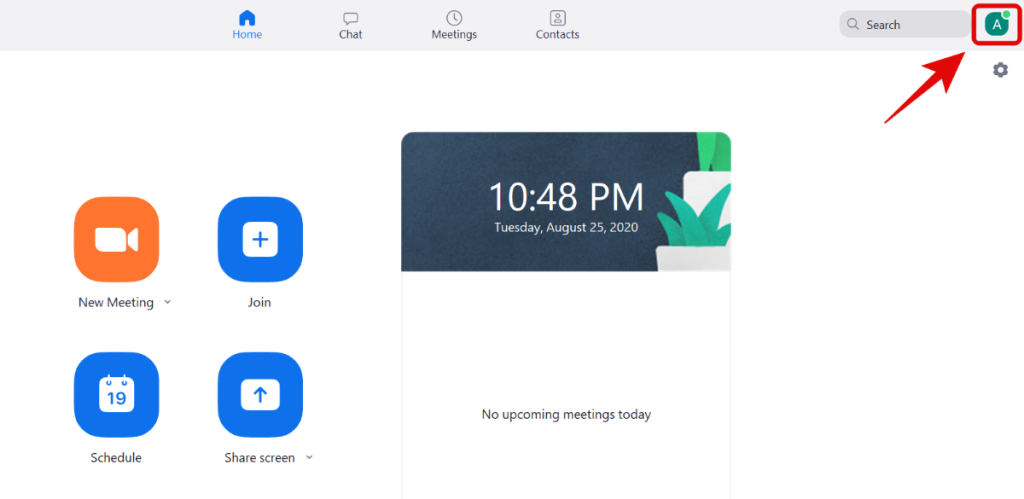
Nyní klikněte na 'Nastavení'.
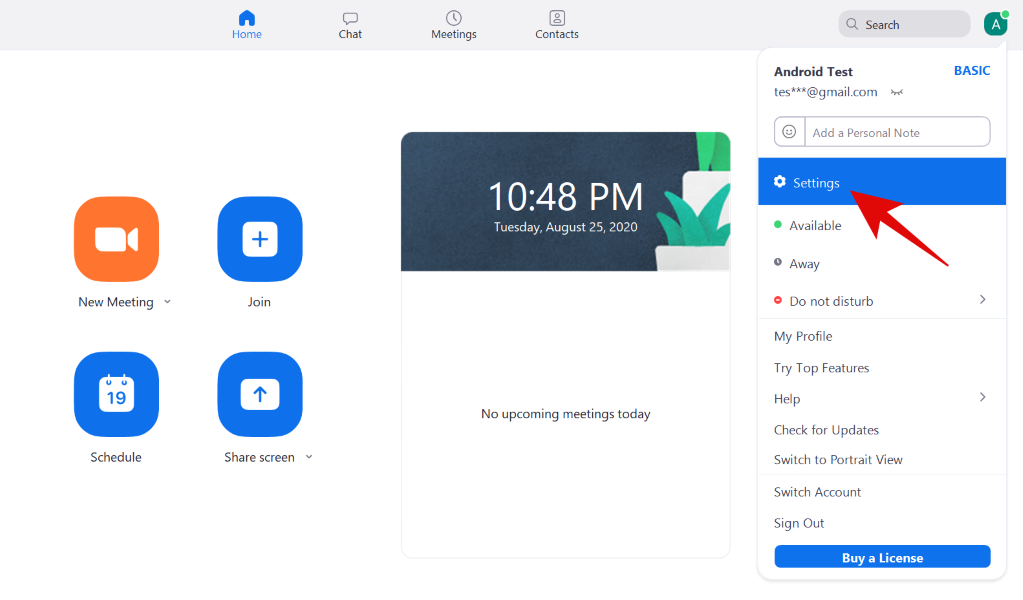
Na levém postranním panelu vyberte kartu „Video“.
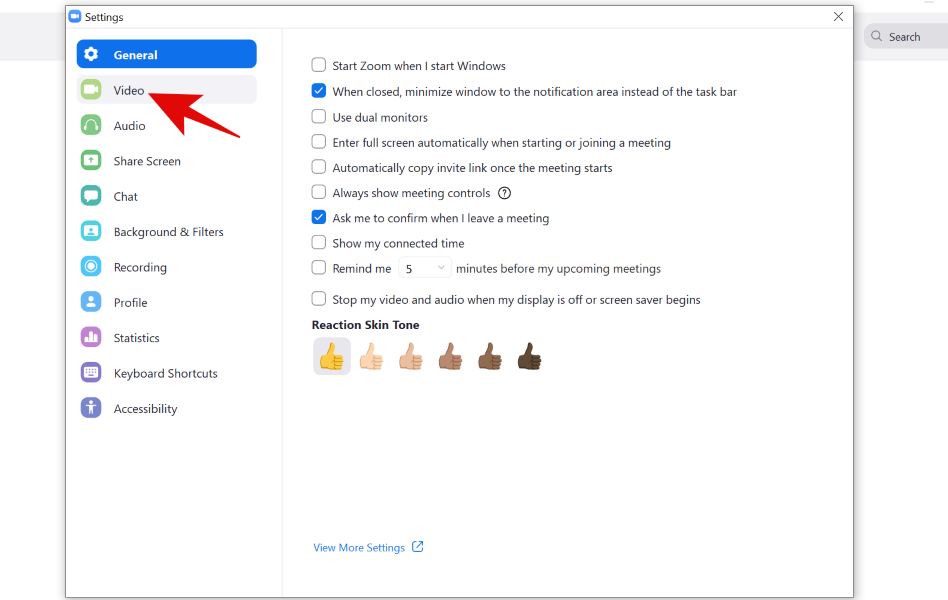
Nyní zaškrtněte políčko „Vylepšit můj vzhled“ v části „Moje video“.
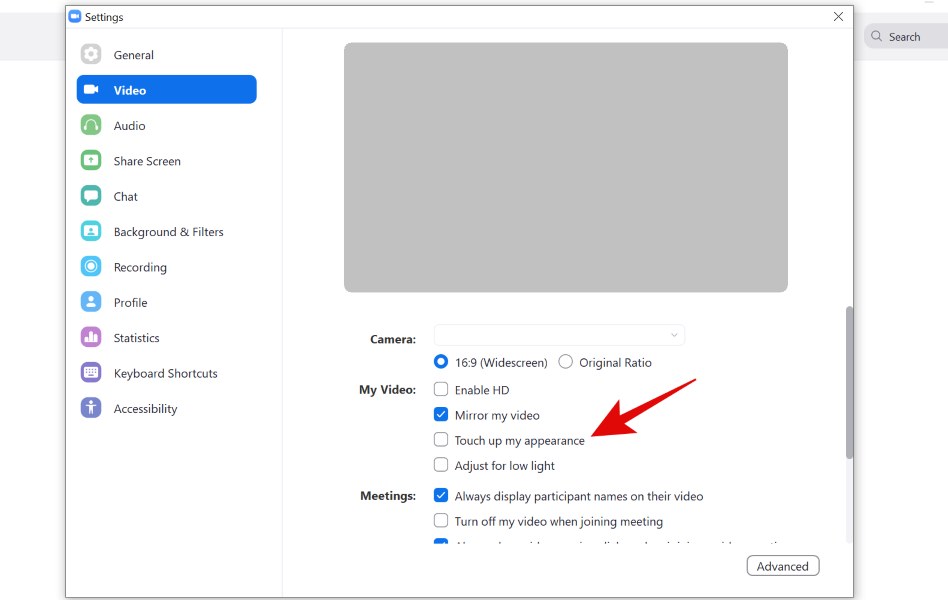
Upravte filtr pomocí posuvníku vedle „Touch Up My Appearance“.

A to je vše. Pro váš video kanál bude nyní aktivována funkce „Touch Up My Appearance“.
Na iPhonu a iPadu
Otevřete na svém zařízení iOS aplikaci Zoom a klepněte na ikonu „Nastavení“ v pravém dolním rohu obrazovky.
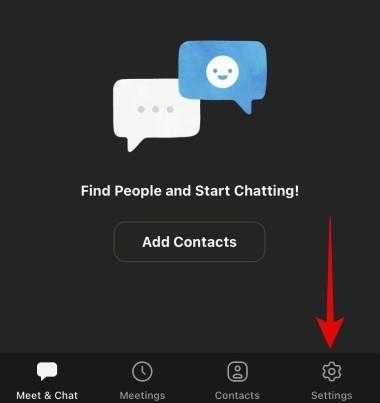
Klepněte na a vyberte 'Schůzky'.

Nyní klepnutím na „Touch Up My Appearance“ funkci aktivujte.
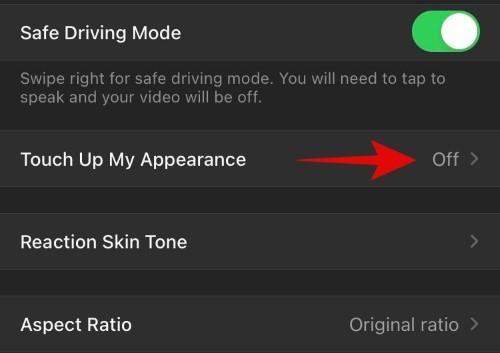
Nyní se vám zobrazí okno náhledu. Chcete-li jej aktivovat, přepněte přepínač „Dotknout se mého vzhledu“.

Nyní pomocí posuvníku upravte míru retušování aplikovaného na váš video kanál.
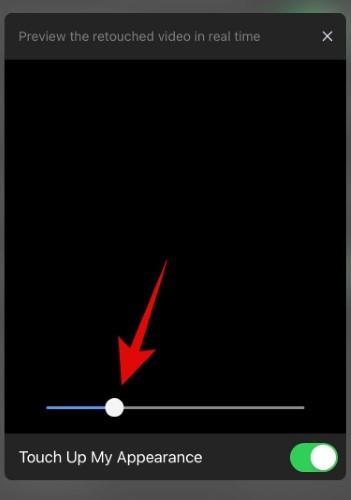
Jakmile budete s výsledkem spokojeni, opusťte nastavení.
Na vašem zařízení iOS by nyní měla být aktivována funkce „Touch Up My Appearance“.
Na Androidu
Tato funkce není v současné době dostupná pro žádné uživatele systému Android. Jakmile se to změní, příspěvek aktualizujeme.
Doufáme, že vám tento průvodce pomohl seznámit se s novou funkcí „Touch Up My Appearance“ na Zoomu. Pokud máte nějaké dotazy nebo máte nějaké problémy, neváhejte nás kontaktovat pomocí sekce komentářů níže.
Zjistěte, jak efektivně blokovat vyskakovací okna a reklamy v systému Windows 11 a procházejte bez rušení.
Změna jasu v systému Windows 11 je snadná a existuje několik způsobů, jak to provést. Úroveň jasu můžete rychle zvýšit a snížit z Centra akcí, ale pokud chcete, existuje možnost…
Přečtěte si, jak <strong>odinstalovat McAfee</strong> z vašeho systému Windows 11 jedním z 5 efektivních způsobů.
Naučte se, jak snadno najít „Tento počítač“ ve Windows 11 a Windows 10 pomocí různých metod. Zjistěte, co „Tento počítač“ nabízí a jak ho vrátit na plochu.
Nezveřejňujte své obrázky zdarma na Instagram, když za ně můžete dostat zaplaceno. Přečtěte si a naučte se vydělávat peníze na Instagramu a co nejlépe využít tuto platformu sociálních sítí.
Naučte se snadno upravovat a odstraňovat metadata PDF. Tato příručka vám pomůže snadno upravit nebo odstranit metadata PDF několika jednoduchými způsoby.
Víte, že Facebook má kompletní seznam vašich kontaktů v telefonním seznamu spolu s jejich jménem, číslem a e-mailovou adresou.
Problém může bránit správnému fungování vašeho počítače a může vyžadovat změnu nastavení zabezpečení nebo aktualizaci ovladačů, abyste je opravili.
Tento blog pomůže čtenářům převést zaváděcí USB na soubor ISO pomocí softwaru třetích stran, který je zdarma k použití a je bezpečný před malwarem.
Narazili jste na kód chyby 0x8007139F programu Windows Defender a je pro vás obtížné provádět skenování? Zde jsou způsoby, jak můžete problém vyřešit.
Tento komplexní průvodce vám pomůže opravit „Chybu plánovače úloh 0xe0434352“ na vašem počítači se systémem Windows 11/10. Podívejte se na opravy.
Chyba LiveKernelEvent 117 Windows způsobí, že váš počítač neočekávaně zamrzne nebo se zhroutí. Naučte se, jak jej diagnostikovat a opravit pomocí kroků doporučených odborníky.
Tento blog pomůže čtenářům opravit PowerPoint, který mi nedovolí nahrávat problémy se zvukem na počítači se systémem Windows, a dokonce doporučí jiné náhražky nahrávání obrazovky.
Zajímá vás, jak psát do dokumentu PDF, protože musíte vyplňovat formuláře, přidávat anotace a zapisovat své podpisy. Narazili jste na správný příspěvek, čtěte!
Tento blog pomůže uživatelům odstranit vodoznak Nesplněny systémové požadavky, aby si mohli užívat plynulejší a bezpečnější práci s Windows 11 a také čistší plochu.
Tento blog pomůže uživatelům MacBooků pochopit, proč se objevují problémy s růžovou obrazovkou a jak je opravit rychlými a jednoduchými kroky.
Přečtěte si, jak úplně nebo selektivně vymazat historii vyhledávání na Instagramu. Získejte zpět úložný prostor odstraněním duplicitních fotografií pomocí špičkové aplikace pro iOS.
Naučte se opravit chybový kód 36 Mac na externích discích. Od příkazů terminálu až po oprávnění k souborům, objevte řešení pro bezproblémový přenos souborů.
Náhle nemohu pracovat s dotykovou obrazovkou pro stížnosti HID. Nevím, co se mi stalo v PC. Pokud jste to vy, zde je několik oprav.
Tento blog pomůže čtenářům opravit chybu Runtime Error 76: Path Not Found na Windows PC pomocí kroků doporučených odborníky.
Microsoft Teams je klíčovou platformou pro videokonference. Naučte se, jak <strong>zablokovat</strong> a <strong>odblokovat</strong> uživatele, aby byl váš chat čistý.
Všechny informace o tom, jak snadno a rychle odinstalovat aplikace nebo programy ve Windows 10. Uvolněte místo na vašem PC.
Když pracujete mimo svůj stůl, můžete získat přístup k počítači pomocí Připojení ke vzdálené ploše systému Windows. Naučte se, jak správně povolit připojení ke vzdálené ploše v systému Windows 10.
Naučte se, jak upravit profilový obrázek v Microsoft Teams a vylepšit svou online prezentaci. Získejte tipy na změnu a řešení problémů.
Zjistěte, jak zjistit, kolik hodin jste strávili hraním Fortnite. Návod krok za krokem a tipy na sledování herních statistik.
Objevilo se na obrazovce oznámení „Vaše organizace spravuje aktualizace na tomto počítači“? Zde je návod, jak se této zprávy zbavit se špičkovými řešeními.
Zjistěte, jak získat Crown Emote ve Fortnite a posuňte své herní dovednosti na vyšší úroveň. Vytvořte si strategii a získejte respekty ostatních hráčů!
Pokud se lišta nástrojů nezobrazuje v Dokumentech Google, vraťte ji zpět jejím skrytím nebo získáním oprávnění k úpravám. Pokud selžou, použijte doporučený prohlížeč.
Zjistěte, jak efektivně ukončit schůzku Google Meet jako hostitel nebo účastník, a co dělat, když chcete pokračovat ve schůzce bez hostitele.
Nechte výčitky odesílatele pryč a zjistěte, jak odstranit zprávy Slack. Zde také najdete podrobný návod pro hromadné mazání zpráv Slack.

![Jak odinstalovat McAfee v systému Windows 11 [5 způsobů] Jak odinstalovat McAfee v systému Windows 11 [5 způsobů]](https://blog.webtech360.com/resources8/images31/image-4917-0105182719945.png)


























